 16 September 2025
16 September 2025
Menyimpan artikel penting dari internet bisa dilakukan dengan mudah melalui cara print artikel di website. Metode ini menjadi solusi praktis agar konten dapat dibaca kembali secara offline atau dibagikan dalam bentuk cetak.
Sering kali orang merasa kesulitan karena hasil cetakan justru dipenuhi iklan, gambar yang tidak relevan, tombol navigasi, atau tata letak yang berantakan. Dengan memahami cara print artikel di website secara tepat, hasilnya bisa lebih rapi, bersih, serta hemat tinta.
Mencetak artikel bukan hanya soal menekan tombol print semata. Ada beberapa langkah persiapan yang perlu diperhatikan agar kualitas cetakan bagus, teks tetap jelas, margin sesuai, dan elemen yang tidak dibutuhkan bisa dihilangkan.
Selain itu, menerapkan cara print artikel di website dengan benar juga membantu menghemat penggunaan kertas serta tinta atau toner pada printer.
Dalam tulisan ini, akan dijelaskan panduan langkah demi langkah untuk menghasilkan cetakan artikel yang optimal. Mulai dari pemilihan browser, pengaturan printer, hingga memastikan koneksi stabil, semuanya bersumber dari referensi terpercaya agar bisa kamu ikuti dengan aman.
Persiapan Sebelum Mencetak Artikel di Website
Melakukan persiapan sebelum mencetak artikel dari website sangatlah penting agar hasil cetakan sesuai harapan. Dengan langkah yang tepat, cara print artikel di website bisa menghasilkan tampilan rapi tanpa margin berantakan, konten yang terpotong, atau kualitas cetakan yang menurun.
Sesudah memastikan tahap awal ini berjalan baik, kamu bisa lanjut ke pembahasan berikutnya yang berfokus pada pemilihan browser dan pengaturan printer untuk mendukung proses cetak.
Memilih Browser yang Mendukung Fitur Printing & "Reader Mode"
Browser adalah tools utama untuk print artikel di website. Pilih browser yang punya fitur cetak yang baik serta mode pembaca (Reader Mode) supaya elemen-elemen yang mengganggu bisa disembunyikan dulu.
Browser seperti Mozilla Firefox, Microsoft Edge punya Reader Mode built-in yang mampu menyederhanakan tampilan artikel, membuang sidebar, iklan, atau tombol navigasi.
Kalau kamu memakai Google Chrome, mode pembaca kadang tidak aktif secara default untuk cetak bersih, sehingga kamu mungkin perlu pakai ekstensi seperti PrintFriendly atau ekstensi reader View agar tampilan cetak lebih rapi.
Beberapa hal yang perlu dicek di browser:
1. Ada/tidak ikon Reader Mode di address bar
2. Pratinjau cetak (print preview) ketika kamu memilih “Print” atau “Ctrl+P” / “Cmd+P”
3. Apakah browser mendukung “Simplified” atau “Clutter-free” mode sebelum cetak agar bagian yang tidak penting bisa hilang (iklan, header/footer)
Mengatur Printer & Koneksi (Komputer / HP)
Setelah browser siap, kamu juga harus memastikan printer dan koneksi kerja lancar supaya print artikel di website berjalan mulus. Printer harus kompatibel dengan perangkat yang kamu gunakan, entah itu komputer desktop, laptop, atau HP.
Pastikan printer terhubung secara fisik atau melalui jaringan:
1. Jika via kabel USB, kabel harus bagus dan port tidak longgar
2. Jika wireless (Wi-Fi)/Bluetooth, pastikan sinyal kuat dan printer & perangkat ada dalam jaringan yang sama
3. Perbarui driver printer agar fitur cetak tidak bermasalah terutama pada komputer Windows atau Mac
Selanjutnya, perhatikan pengaturan printer:
1. Ukuran kertas (paper size) harus sesuai (A4, Letter, dsb)
2. Orientasi halaman (portrait vs landscape) agar teks tidak terpotong
3. Margin dan skala supaya artikel pas di halaman, tidak terlalu kecil atau terlalu besar
4. Warna cetak (warna penuh atau hitam putih) agar pengeluaran tinta bisa dikontrol
Cara Print Artikel di Website di Komputer
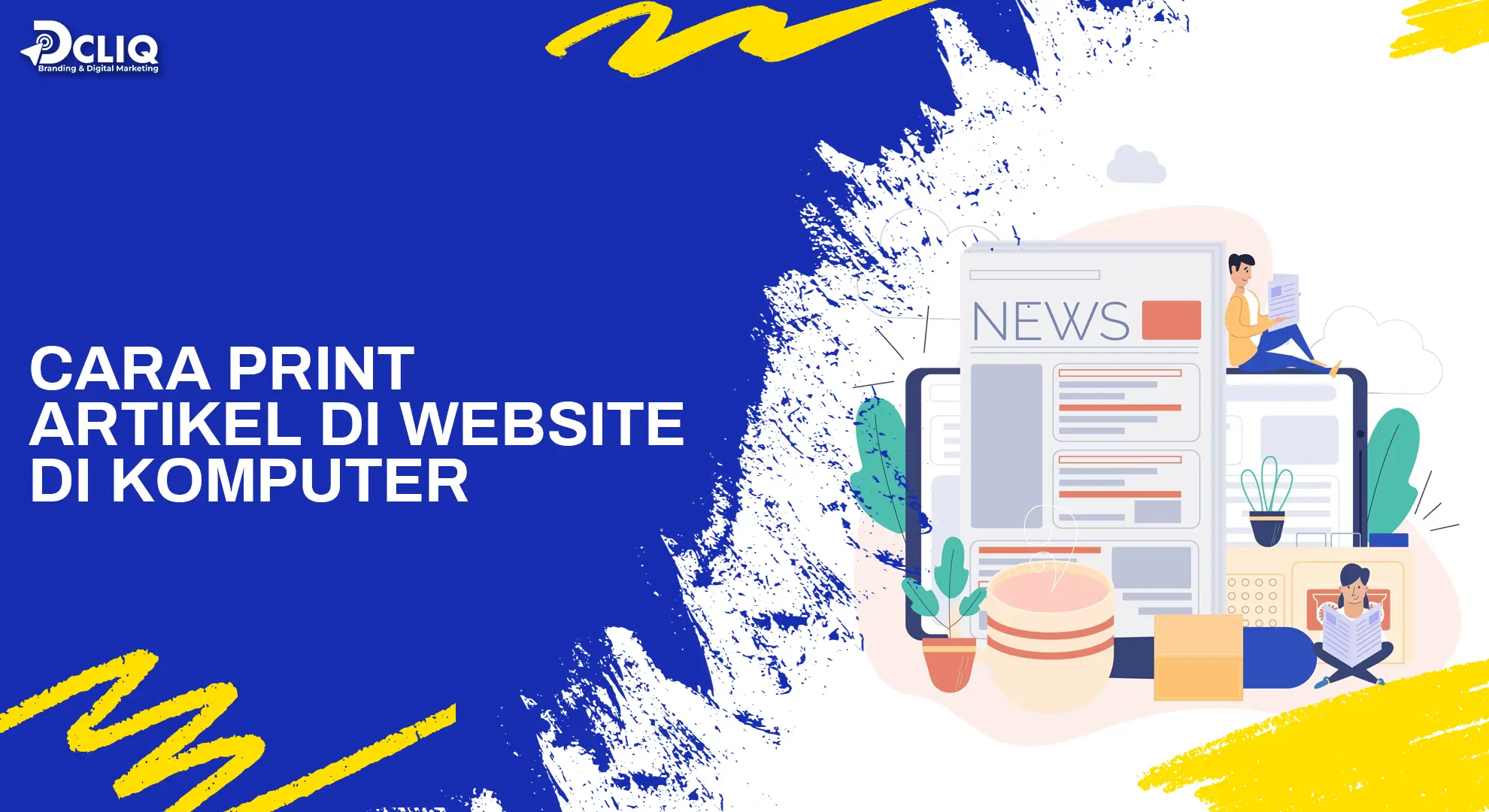
Sebelum memulai proses mencetak artikel melalui komputer, ada beberapa trik sederhana yang bisa diterapkan. Cara ini membantu hasil print terlihat lebih bersih, hemat kertas maupun tinta, serta tetap nyaman dibaca.
Langkah-langkah yang akan dijelaskan mencakup pemakaian fitur cetak bawaan pada browser, memanfaatkan Reader Mode atau Reading View untuk tampilan artikel yang lebih rapi, hingga menyesuaikan pengaturan cetak seperti margin, skala, warna, serta header/footer agar hasil akhirnya optimal.
Menggunakan Fitur Cetak Bawaan Browser (Chrome, Edge, Firefox)
Browser modern menyediakan fitur cetak bawaan yang cukup kuat untuk print artikel di website. Kamu tinggal buka artikel di situs, tekan Ctrl + P (untuk Windows) atau Cmd + P (Mac), lalu muncul dialog print preview. Dari sana kamu bisa memilih printer, orientasi halaman (portrait/landscape), dan bagian halaman yang ingin dicetak.
Chrome menyediakan opsi “More settings” dalam dialog print, memungkinkan kamu memilih margin standar atau kustom, memilih apakah semua halaman atau hanya sebagian yang dicetak.
Firefox punya tambahan format “Simplified” atau opsi “Print simplified, clutter-free pages” agar elemen tidak penting seperti iklan, tombol navigasi & background dihapus otomatis, hasilnya lebih bersih.
Menggunakan Reader Mode / Reading View agar Hasil Bersih Tanpa Iklan / Sidebar
Reader Mode atau Reading View sangat membantu supaya hasil cetakan artikel bersih dari sidebar, iklan, elemen dekoratif yang tidak perlu. Pada Firefox kamu bisa aktifkan Reader View lewat ikon buku di address bar, lalu cetak setelah mode itu aktif.
Safari di Mac juga punya Reader Mode; setelah mode itu muncul, kamu bisa menuju menu cetak agar tampilannya seperti preview bersih.
Chrome kurang konsisten punya Reader Mode yang sepenuhnya mendukung hasil cetak bersih, beberapa situs & browser memerlukan ekstensi pihak ketiga seperti PrintFriendly, atau menggunakan ekstensi Reader Mode agar bisa menghapus elemen mengganggu sebelum cetak.
Penyesuaian Setelan Cetak: Margins, Skala, Warna, Header/Footer
Agar hasil print artikel di website pas & rapi, kamu perlu sesuaikan beberapa pengaturan cetak:
1. Margins
Pilih margin standar ataupun custom di Chrome atau Firefox agar teks tidak terlalu dekat tepi kertas. Di Firefox, bagian Page Setup → Margins & Header/Footer memungkinkan pengaturan margin yang presisi.
2. Skala (Scale)
Sesuaikan agar konten artikel muat di satu halaman bila mungkin, agar gambar & teks tidak terpotong. Chrome punya opsi skala di dialog print atau lewat “system dialog” apabila kamu butuh kontrol lebih.
3. Warna
Pilih hitam-putih jika artikel hanya teks atau gambar tidak perlu warna penuh; hemat tinta. Bila gambar atau grafik penting berwarna, pilih warna penuh. Browser kadang menawarkan pilihan “Color mode” dalam print settings.
4. Header/Footer
Matikan header/footer jika kamu tidak ingin URL, tanggal, nomor halaman tampil di hasil cetakan. Firefox & Chrome punya opsi untuk mengaktifkan/mematikan header/footer di print preview.
Cara Print Artikel di Website Menggunakan HP / Perangkat Mobile
Kalau kamu sering baca artikel lewat HP atau perangkat mobile lain, prosesprinting artikel di website agak beda daripada di komputer. Perangkat mobile sering punya opsi cetak ataupun simpan sebagai PDF yang bisa kamu manfaatkan supaya artikel tetap bisa diakses offline atau dicetak nantinya.
Di bagian ini, aku jelaskan langkah mudah untuk mencetak lewat Chrome di Android serta alternatif menyimpan artikel sebagai PDF.
Print lewat Chrome di Android: langkah & tips
Berikut cara melakukan print artikel di website lewat Chrome pada perangkat Android:
1. Buka aplikasi Chrome di HP kamu, lalu kunjungi artikel yang ingin dicetak.
3. Ketuk ikon tiga titik (menu opsi) di pojok kanan atas.
4. Pilih “Share…” dari menu tersebut.
5. Setelah opsi Share muncul, cari & pilih “Print”.
6. Di layar Print, pilih printer yang tersedia (jika sudah terpasang/terkoneksi) atau pilih opsi untuk menyimpan sebagai PDF (jika kamu tidak langsung mencetak).
7. Sesuaikan pilihan seperti orientasi halaman, jumlah salinan, warna (jika printer mendukung), ukuran kertas, agar hasil tidak terpotong atau gagal tampil rapi.
Tips tambahan supaya hasil cetakan dari HP lebih optimal:
1. Pastikan HP dan printer terkoneksi di jaringan yang sama kalau memakai WiFi printing.
2. Jika printer mendukung wireless printing via Bluetooth atau lewat aplikasi vendor (misal HP, Epson, Canon), gunakan aplikasi resmi tersebut agar pengaturan lebih lengkap.
3. Sebelum mencetak, pratinjau hasil Print untuk lihat apakah bagian yang tidak perlu (iklan, header site) muncul banyak, kalau iya, pertimbangkan opsi simpan PDF atau menggunakan mode membaca (reading view) dulu.
Alternatif: Simpan sebagai PDF dulu lalu cetak
Menyimpan artikel sebagai PDF terlebih dahulu seringkali lebih fleksibel untuk cara print artikel di website terutama kalau kamu tidak punya printer langsung atau ingin mengedit dulu hasilnya. Berikut caranya:
1. Di Chrome HP, buka artikel. Ketuk tiga titik → Share → Print.
2. Pada dialog Print, pilih opsi Save as PDF sebagai "printer".
3. Sesuaikan pengaturan PDF seperti ukuran kertas, orientasi, warna, dan margin agar artikel muat & tampil bagus.
4. Simpan file PDF ke folder di HP (misal folder Downloads) atau simpan ke layanan cloud (Google Drive, Dropbox) agar kamu bisa akses atau cetak nanti.
Keuntungan simpan PDF dulu:
1. Kamu bisa cek & edit dulu hasilnya (hapus bagian tak perlu, potong, ubah orientasi).
2. Mengurangi risiko tinta/kertas terbuang karena cetak berulang akibat hasil yang kurang bagus.
3. Bisa dibagikan sebagai file digital ke orang lain atau perangkat lain.
Tips Agar Hasil Print Lebih Rapi & Efisien
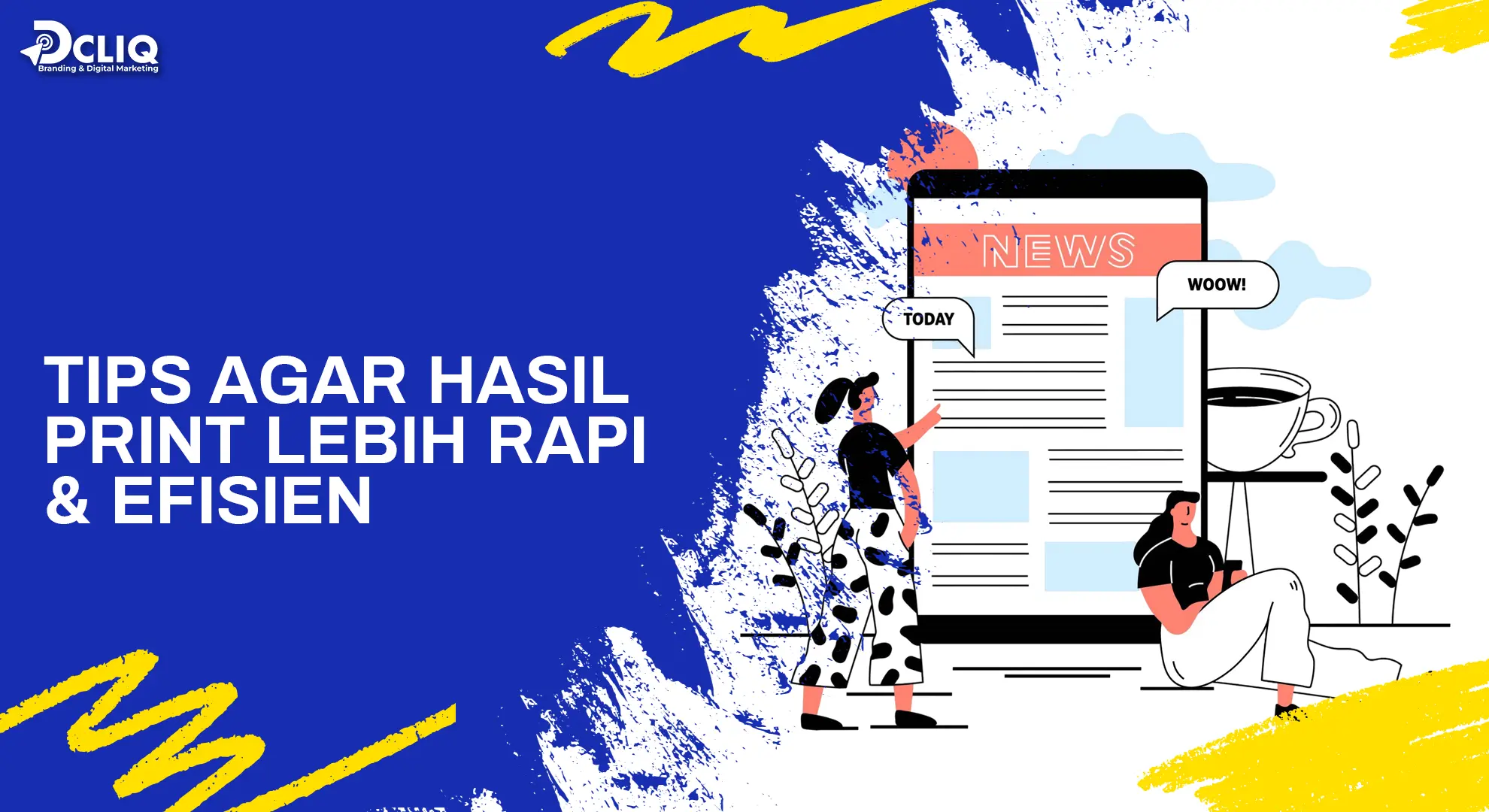
Supaya proses print artikel di website menghasilkan tampilan yang bersih, efisien serta tidak buang-kertas atau tinta, kamu perlu memakai beberapa trik tambahan.
Bagian ini akan membahas cara menghilangkan elemen yang tidak perlu, memilih mode warna vs hitam putih & memilih jenis kertas & ukuran yang optimal agar cetakan lebih bagus dan hemat.
Menghilangkan Iklan, Sidebar, Komentar, dan Elemen Tidak Perlu
Agar hasil cetak artikel terlihat profesional, kamu harus pastikan elemen yang mengganggu seperti iklan, sidebar, komentar tidak ikut tercetak. Berikut cara-cara yang bisa kamu lakukan:
1. Gunakan Reader Mode/Reading View yang otomatis menyembunyikan iklan, sidebar & elemen navigasi yang tidak penting. Sumber menyebut Firefox & Safari tampil baik pada mode ini.
2. Pakai ekstensi pihak ketiga seperti PrintFriendly, yang memungkinkan kamu memilih elemen mana saja yang ingin dicetak/dihapus sebelum cetak.
3. Nonaktifkan opsi background graphics/gambar latar di setelan print bila dianggap tidak perlu. Ini membantu mengurangi tinta & membuat tampilan cetak lebih bersih.
4. Pilih hanya teks atau bagian tertentu artikel jika kamu hanya butuh bagian inti. Bisa gunakan fitur “Print selection” pada browser agar hanya bagian yang dipilih saja tercetak.
Manfaat bila kamu menghilangkan elemen tak perlu:
1. Kertas tidak cepat penuh karena banyak halaman kosong atau margin besar.
2. Tinta/toner lebih hemat.
3. Fokus pembaca tetap ke konten utama, bukan terganggu dekorasi atau elemen iklan.
Memilih Mode Warna vs Hitam Putih
Pilihan mode cetak mempengaruhi konsumsi tinta & keterbacaan artikel. Kamu harus tahu kapan harus memakai mode warna atau hitam putih agar cara print artikel di website tetap efisien.
1. Bila artikel hanya berisi teks & gambar sekunder atau ilustrasi tidak penting, pilih hitam putih/grayscale. Warna tidak selalu membawa manfaat tambahan tapi bisa boros.
2. Kalau artikel mengandung grafik, diagram, atau foto penting yang warna-warnanya mendukung pemahaman, mode warna bisa jadi pilihan.
3. Cek apakah printer kamu mendukung mode “draft” atau “economy”, yang memakai lebih sedikit tinta. Bisa aktifkan ini di setelan printer bila ada.
4. Perhatikan warna latar website; jika banyak background warna terang/gelap, pertimbangkan nonaktifkan “background graphics” supaya tidak tercetak wilayah latar yang memakan tinta.
Memilih Kertas & Ukuran yang Optimal
Pemilihan ukuran kertas & jenis kertas yang tepat membantu hasil cetak lebih rapi & efisien, terutama untuk artikel panjang atau banyak gambar.
1. Di kebanyakan negara, ukuran standar adalah A4 (210 × 297 mm) karena banyak printer & kertas tersedia.
2. Bila artikel sangat panjang, kamu bisa pakai orientasi portrait agar alur baca natural; untuk tabel lebar atau gambar panorama, orientasi landscape mungkin lebih cocok.
3. Gunakan kertas dengan gramasi sedang agar tidak tembus atau mudah rusak, tapi jangan terlalu tebal supaya mesin printer tidak terganggu.
4. Perhatikan margin; margin yang terlalu kecil bisa membuat teks atau bagian penting terpotong. Margin standar membantu agar teks & gambar tetap berada dalam area yang bisa dicetak oleh printer.
5. Bila printer atau mesin fotokopi menggunakan ukuran Letter atau Legal (di beberapa negara), sesuaikan setelan ukuran kertas di dialog cetak agar tidak stretch atau crop artikel.
Kesimpulan
Mengetahui cara print artikel di website akan memudahkan kamu menyimpan konten penting agar bisa dibaca secara offline dengan tampilan yang lebih rapi.
Prosesnya bisa dimulai dari pemilihan browser yang tepat, pengaturan printer, hingga penggunaan fitur khusus seperti Reader Mode. Semua ini berfungsi untuk memastikan hasil cetak bebas dari elemen yang tidak diperlukan. Baik menggunakan komputer maupun ponsel, kamu juga bisa memanfaatkan opsi simpan sebagai PDF sebelum mencetak untuk fleksibilitas tambahan.
Pengalaman cetak akan lebih efisien apabila kamu menyesuaikan pengaturan seperti menghapus iklan atau sidebar, memilih mode warna atau hitam putih sesuai kebutuhan, serta menentukan ukuran kertas yang ideal.
Pada akhirnya, langkah-langkah tersebut membantu kamu menghemat tinta, menjaga keterbacaan artikel, sekaligus membuat hasil cetakan terlihat lebih profesional.
Jika kamu merasa perlu solusi yang lebih modern untuk menyajikan artikel atau konten secara online, memilih layanan web development profesional bisa menjadi langkah tepat. DCLIQ siap membantu kamu membangun website yang tidak hanya mudah diakses, tapi juga punya fitur ramah pengguna seperti mode baca, optimasi cetak, hingga performa yang cepat.
Selain itu, DCLIQ sebagai digital agency juga mampu mendukung kebutuhan branding bisnismu secara menyeluruh. Mulai dari desain identitas visual, strategi pemasaran digital, sampai pengelolaan konten yang terukur, semua dirancang agar brand kamu lebih dikenal, dipercaya, dan mampu bersaing di pasar digital.
Mulai Transformasi Bisnis Anda
Bersama DCLIQ Digital Marketing Agency
Hubungi Kami Sekarang.
Hubungi Kami



